Dieser Beitrag enthält Lösungen zur Behebung des Problems Fehlercode 106133 in Origin und EA App. Der Fehler tritt beim Starten der Origin- oder EA-App oder eines zugehörigen Spiels auf. Die vollständige Fehlermeldung lautet:
{„error“: „UPSTREAM_SERVICE_UNAVAILABLE“, „error_description“: „UPSTREAM SERVICE UNAVAILABLE“, „code“: 106133}
Glücklicherweise können Sie einige Vorschläge befolgen, um das Problem zu beheben.
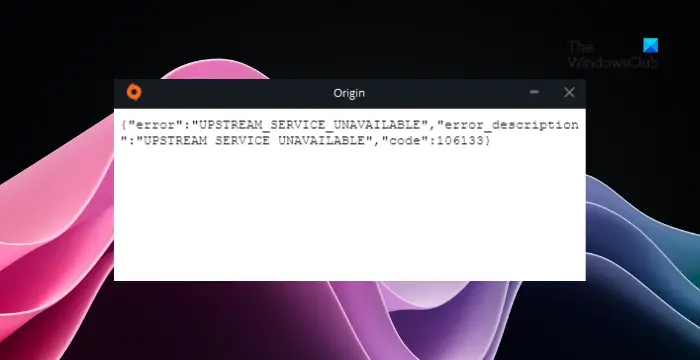
Was verursacht den Fehlercode 106133 in EA Origin?
UPSTREAM-DIENST NICHT VERFÜGBAR, die Meldung Code 106113 wird angezeigt, wenn Steam oder der EA-Spieleserver ausgefallen ist. Um dieses Problem zu umgehen, starten Sie Steam im Offline-Modus und melden Sie sich dann, wenn Sie dazu aufgefordert werden, bei Origin an, wenn Sie das Spiel starten. Möglicherweise müssen Sie warten, bis die Spielserver wieder verfügbar sind.
UPSTREAM-DIENST NICHT VERFÜGBAR, Fehlercode 106133 in Origin und EA App
Befolgen Sie diese Vorschläge, um den Fehlercode 106133 in der Origin- und EA-App zu beheben:
- Überprüfen Sie Ihre Internetverbindung
- Überprüfen Sie die EA-Server
- Führen Sie Steam im Offline-Modus aus
- Leeren Sie den App-Cache
- Lassen Sie Origin und EA durch die Firewall zu
Sehen wir uns diese nun im Detail an.
1]Überprüfen Sie Ihre Internetverbindung
Bevor Sie mit der Fehlerbehebung beginnen, prüfen Sie, ob Sie über eine schnelle und stabile Internetverbindung verfügen. Der Fehlercode 106133 in Origin und der EA App kann auftreten, wenn Sie keine gute Internetverbindung haben. Wenn Sie einen Geschwindigkeitstest durchführen, wird Ihre Internetverbindung überprüft. Wenn die Geschwindigkeit jedoch stabil ist, starten Sie Ihren Router neu oder wenden Sie sich an Ihren Diensteanbieter.
2]Überprüfen Sie die EA-Server
Schauen Sie sich als Nächstes die EA-Spiele an Serverstatus; Die Server des Spiels werden möglicherweise gewartet. Sie können auch folgen @EAHelp auf Z (Twitter), um zu überprüfen, ob sie über laufende Wartungsarbeiten gepostet haben. Wenn viele Personen das gleiche Problem haben, kann es zu einem Serverausfall kommen.
3]Führen Sie Steam im Offline-Modus aus
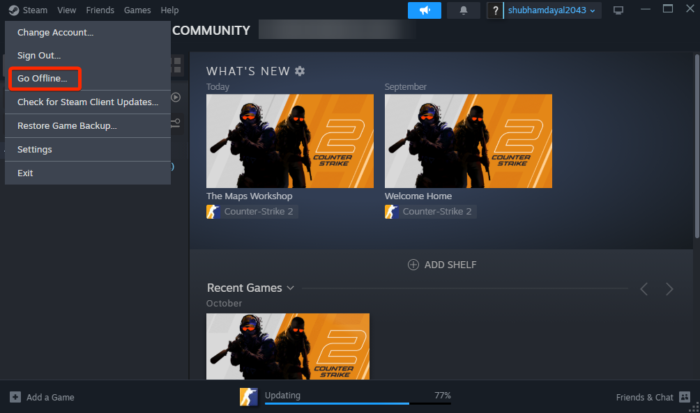
Wenn beim Ausführen von EA Origin-Spielen auf Steam der Fehlercode 106133 auftritt, versuchen Sie, Steam im Offline-Modus auszuführen und melden Sie sich bei Origin an, wenn Sie dazu aufgefordert werden. Der Offline-Modus ermöglicht das Spielen von Spielen über Steam ohne Verbindung zum Steam-Netzwerk. Diese Funktion ist nützlich, wenn Sie nur über eingeschränkten oder keinen Internetzugang verfügen. So können Sie den Steam-Offline-Modus aktivieren:
- Klicken Sie auf Dampf und auswählen Gehen Sie offline.
- Es erscheint eine Meldung, die erklärt, was Sie tun werden.
- Klicken Sie auf Rufen Sie die Option „Offline-Modus“ auf.
4]Leeren Sie den App-Cache
Der Fehlercode 106133 in Origin und EA App kann auch auftreten, wenn die Cache-Daten beschädigt sind. Diese Daten sind für die Funktionalität der App nicht unbedingt erforderlich, können jedoch dazu beitragen, deren Leistung und Benutzererfahrung zu verbessern. Löschen Sie die App-Cache-Daten und prüfen Sie, ob der Fehler behoben ist. So geht’s:
Für EA
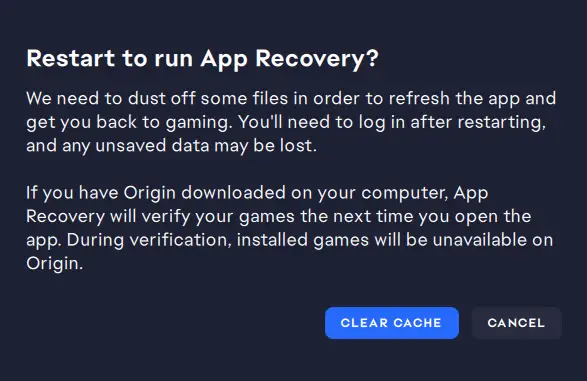
- Klicken Sie auf Startsuchen EAund wählen Sie Dateispeicherort öffnen.
- Doppelklicken Sie hier auf App-Wiederherstellung und auswählen Cache leeren auf dem angezeigten Bildschirm.
Für Origin
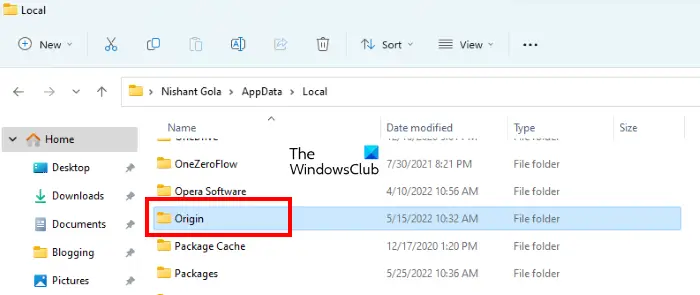
- Drücken Windows + E zu öffnen Datei-Explorer und navigieren Sie zum folgenden Pfad:
C:\Users\Denis\AppData\Local\Origin
- Drücken Strg + A um alle Dateien auszuwählen und dann Shilt + Del um sie dauerhaft zu löschen.
5]Lassen Sie Origin und EA durch die Firewall zu
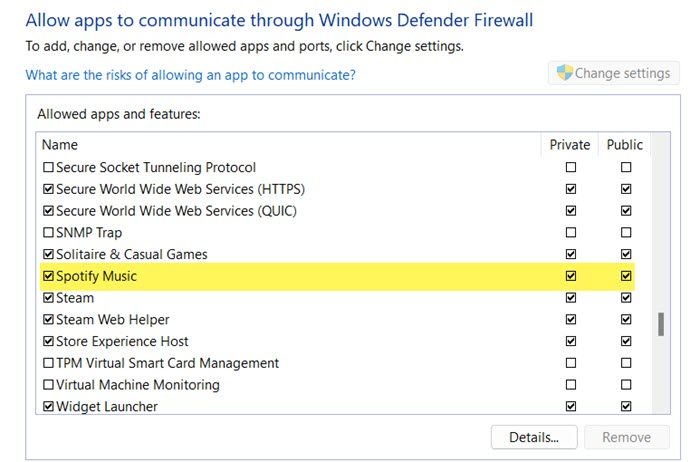 Die Windows-Firewall ist eine Sicherheitsfunktion, die Schutz vor unbefugtem Zugriff und potenziellen Bedrohungen aus dem Internet oder lokalen Netzwerken bietet. Allerdings kann es manchmal dazu kommen, dass die Spielprozesse gestört werden und es zu Fehlfunktionen kommt. Einige Ausnahmen in der Windows-Firewall können helfen, diesen Fehler in der EA- und Origin-App zu beheben. So geht’s:
Die Windows-Firewall ist eine Sicherheitsfunktion, die Schutz vor unbefugtem Zugriff und potenziellen Bedrohungen aus dem Internet oder lokalen Netzwerken bietet. Allerdings kann es manchmal dazu kommen, dass die Spielprozesse gestört werden und es zu Fehlfunktionen kommt. Einige Ausnahmen in der Windows-Firewall können helfen, diesen Fehler in der EA- und Origin-App zu beheben. So geht’s:
- Drücken Sie die Taste Windows + I Schlüssel zum Öffnen Einstellungen.
- Navigieren Sie zu Datenschutz und Sicherheit > Windows-Sicherheit > Firewall und Netzwerkschutz.
- Klicken Sie auf der Registerkarte „Firewall“ auf Eine App durch die Firewall zulassen.
- Klicken Sie auf der nächsten Seite auf Einstellungen ändern und auswählen Andere App zulassen.
- Suchen Sie im Fenster „Zulässige Apps“ nach EA oder Origin und überprüfen Sie das Privat Und Öffentlich Boxen.
Lesen: Origin überprüft ständig Spieledateien auf Windows-PCs
Ich hoffe, diese Vorschläge helfen Ihnen.
Was ist der Fehlercode 14 7 Origin?
Der Fehlercode 14 7 in der Origin-App weist darauf hin, dass ein Verbindungsproblem die Software daran hindert, auf das Internet zuzugreifen. Um dieses Problem zu beheben, überprüfen Sie, ob Sie mit einer stabilen Internetverbindung verbunden sind, und deaktivieren Sie Antiviren- oder Sicherheitssoftware.
Warum kann ich mich nicht bei EA oder Origin anmelden?
Wenn Sie sich nicht bei EA oder der Origin-App anmelden können, überprüfen Sie den Serverstatus und ob Sie die richtigen Kontoanmeldeinformationen eingeben. Es kann jedoch auch passieren, wenn eine Firewall oder ein Antivirenprogramm den Anmeldevorgang von Origin oder EA blockiert oder Ihr Konto deaktiviert oder gesperrt wird.






